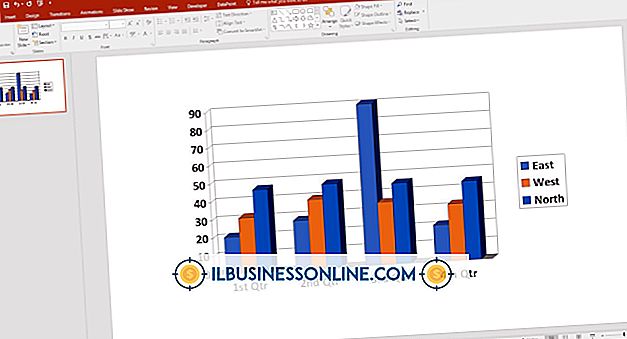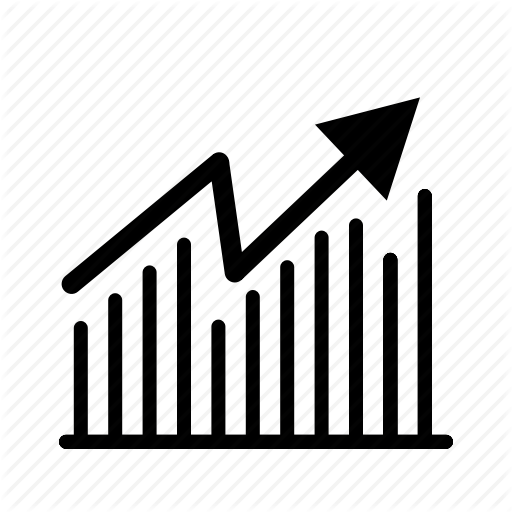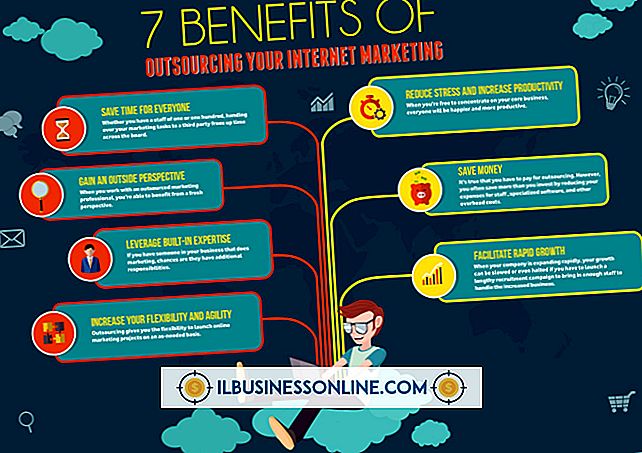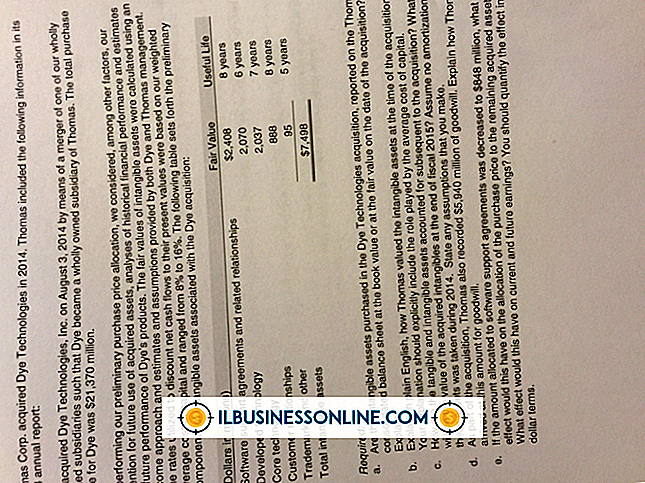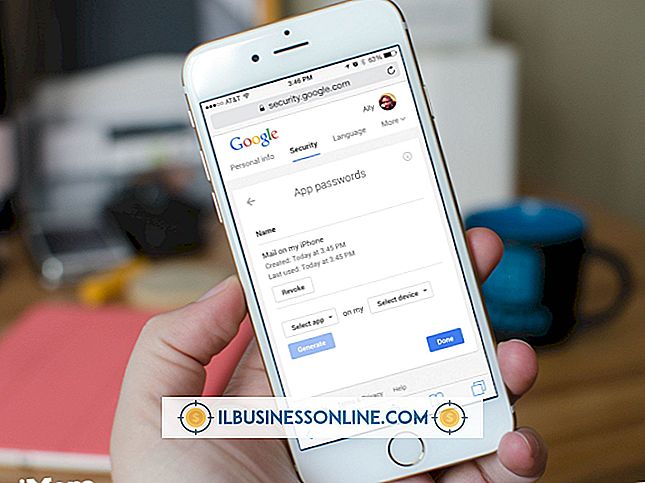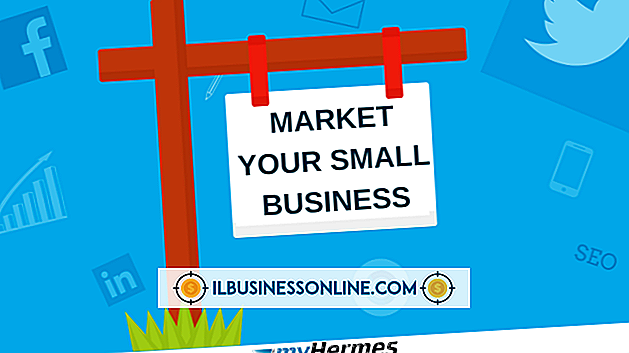Jak wyłączyć szybkie wyszukiwanie w programie Outlook

System Windows obejmuje usługę wyszukiwania systemu Windows, która włącza wyszukiwanie błyskawiczne w dowolnym folderze programu Outlook. Wyłączenie tej usługi wyszukiwania systemu Windows spowoduje wyłączenie pola szybkiego wyszukiwania programu Outlook, które filtruje wiadomości e-mail i zawartość. Jeśli czas reakcji komputera wydaje się spowalniać lub wyniki wyszukiwania są niedokładne, wyłączenie tej usługi może rozwiązać te problemy. Odznaczenie tej usługi spowoduje również wyświetlenie monitu o włączenie usługi Wyszukaj w systemie Windows, którą właśnie wyłączyłeś. Aby zatrzymać ten powtarzający się monit, wstążka Outlook Search Tools zawiera opcję, aby nadać panelowi bardziej opływowy wygląd podczas kontynuowania zadań.
Windows
1.
Naciśnij i przytrzymaj klawisz "Windows" i naciśnij "X", aby otworzyć menu Szybkie łącze, a następnie wybierz "Panel sterowania".
2.
Kliknij "Programy i funkcje", aby otworzyć okno, a następnie kliknij "Włącz lub wyłącz funkcje systemu Windows" na pasku bocznym, aby wyświetlić okno Funkcje systemu Windows z przewijalną listą kontrolną. Kliknij przycisk przewijania; przewiń w dół, a następnie kliknij, aby usunąć zaznaczenie "Windows Search". Kliknij "Tak", jeśli okno dialogowe zawiera pytanie o kontynuowanie tego zadania.
3.
Kliknij "OK", aby wyświetlić pasek postępu. Kliknij "Uruchom ponownie teraz."
Perspektywy
1.
Kliknij wewnątrz paska wyszukiwania "Outlook" w dowolnym folderze, takim jak poczta lub kalendarz, aby wyświetlić ten komunikat: "Usługa wyszukiwania systemu Windows nie jest zainstalowana." Kliknij OK." W odpowiedzi na komunikat wyświetla się "Kliknij tutaj, aby włączyć wyszukiwanie błyskawiczne" w okienku Wyszukiwanie błyskawiczne. Nie klikaj tego panelu.
2.
Kliknij kartę "Wyszukaj" na wstążce Narzędzia wyszukiwania na wstążce polecenia. Kliknij "Narzędzia wyszukiwania" w grupie Opcje, a następnie wybierz "Opcje wyszukiwania", aby otworzyć okno Opcje programu Outlook.
3.
Kliknij "Szukaj" na pasku bocznym, aby wyświetlić panel z opcjami wyszukiwania błyskawicznego. Kliknij, aby usunąć zaznaczenie z "Pokaż monit, aby włączyć wyszukiwanie błyskawiczne" w sekcji Źródła. Kliknij "OK" i zamknij program Outlook.
4.
Otwórz program Outlook i kliknij wewnątrz paska "Wyszukiwanie błyskawiczne". Komunikat nie wyświetla się "Kliknij tutaj, aby włączyć wyszukiwanie błyskawiczne".
Wskazówki
- Aby włączyć Windows Search, naciśnij "Windows-X" i kliknij "Panel sterowania" i "Programy i funkcje." Kliknij "Włącz lub wyłącz funkcje systemu Windows" i kliknij pole wyboru, aby wybrać "Wyszukiwanie systemu Windows". Kliknij "OK", a następnie "Uruchom ponownie teraz."
- Jeśli karta Wyszukaj w Outlooku jest niewidoczna, kliknij pole "Natychmiastowe wyszukiwanie", aby wyświetlić pasek narzędzi wyszukiwania i kartę Wyszukaj.
Ostrzeżenia
- Informacje zawarte w tym artykule dotyczą systemów Windows 8 Pro i Microsoft Outlook Home & Business 2013. Mogą się one nieznacznie różnić od innych wersji lub produktów.
- Usunięcie zaznaczenia opcji wyszukiwania systemu Windows spowoduje wyłączenie niektórych skrótów klawiaturowych systemu Windows 8, które zapewniają dostęp do zawartości, plików i innych wiadomości e-mail. Na przykład wyłączenie wyszukiwania systemu Windows uniemożliwi skrótowi klawiaturowemu "Windows-F" otwarcie znaku wyszukiwania w celu wyszukiwania plików.